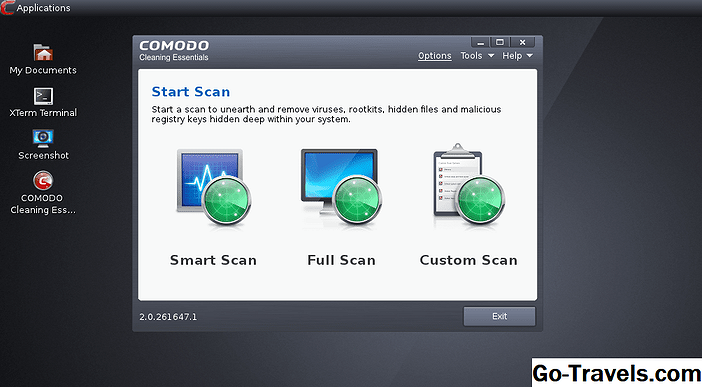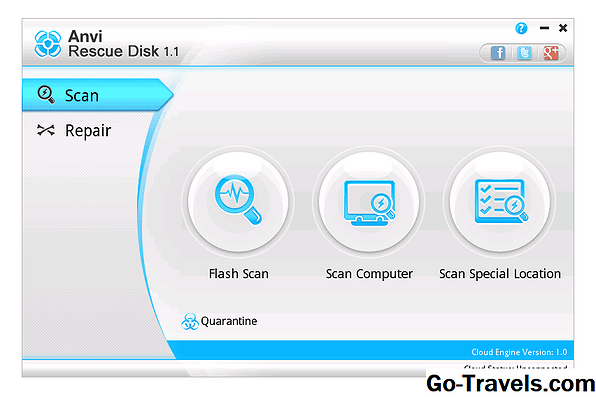Kaspersky Rescue Disk adalah suite perisian dengan alat-alat seperti program antivirus bootable percuma, pelayar web, dan editor Windows Registry.
Pengimbas virus membolehkan anda mengimbas sebarang fail atau folder pada komputer tanpa memerlukan anda mengimbas seluruh cakera keras, yang merupakan ciri yang sangat berguna.
Muat turun Disk Penyelamat Kaspersky Kaspersky.com | Petua Muat turun Kajian ini adalah versi Kaspersky Rescue Disk 18. Sila beritahu saya jika ada versi yang lebih baru yang perlu saya semak. Walaupun Kaspersky Rescue Disk adalah muat turun yang besar, ia mempunyai manfaatnya: Kebaikan Keburukan Untuk memasang Kaspersky Rescue Disk, mula-mula muat turun fail imej ISO dari halaman muat turun dengan memilih Imej cakera butang. Fail akan dimuat turun sebagai krd.iso . Pada ketika ini, anda boleh memilih untuk membuat cakera bootable atau peranti USB bootable. Sama ada satu akan berfungsi tetapi yang terakhir adalah lebih kompleks. Untuk meletakkan Disk Penyelamatan Kaspersky pada cakera, lihat Bagaimana Membakar Fail Imej ISO ke DVD, CD, atau BD. Sekiranya anda ingin menggunakan peranti USB, lihat panduan kami ISO ke USB di sini, serta penjelasan Kaspersky tentang tetapan khusus yang perlu anda gunakan. Setelah Penyimpanan Kaspersky Rescue dipasang, anda perlu boot sebelum pemasangan sistem operasi. Sekiranya anda memerlukan bantuan melakukan ini, lihat Bagaimana Boot Dari cakera CD / DVD / BD atau Cara Boot Dari Peranti USB. Apabila anda mula-mula boot ke Kaspersky Rescue Disk, tekan Masukkan untuk membuka versi Bahasa Inggeris. Skrin seterusnya yang anda pilih jika anda mahu versi grafik atau versi teks. Ini terpulang kepada anda tetapi Disk Penyelamat Kaspersky. Mod grafik adalah lebih mudah digunakan kerana anda boleh menunjuk dan mengklik pada menu seperti yang anda lakukan dalam aplikasi desktop biasa. Jadi, tekan Masukkan apabila anda melihat pilihan itu. Selepas beberapa skrin kod yang dijalankan, pengimbas virus akan dibuka secara automatik supaya anda boleh mengimbas sektor boot boot, objek permulaan tersembunyi, keseluruhan cakera keras, atau sebarang fail / folder tertentu. Terima perjanjian lesen dan dasar privasi dengan Terima butang. Saya suka bahawa anda hanya boleh mengimbas sebahagian daripada cakera keras dan bukannya keseluruhannya. Ini sangat berguna jika anda sudah tahu apa yang anda mahu imbasan supaya anda tidak perlu membuang masa menyemak keseluruhan drive untuk fail berniat jahat. Daripada Tukar parameter pautan, anda dapat menyesuaikan skop pengimbas supaya hanya folder tertentu yang diimbas, hanya sektor boot diperiksa untuk virus, dll. Terdapat desktop tetap dalam Disk Penyelamat Kaspersky yang membolehkan anda mengedit registri, menyemak imbas internet, dan juga meneroka sistem operasi seperti yang anda lakukan jika anda telah login ke akaun pengguna, yang sangat membantu jika malware menghalang anda dari boot sistem. Satu-satunya perkara yang saya dapati bahawa saya tidak suka tentang Disk Penyelamat Kaspersky adalah bahawa ia mungkin mengambil beberapa masa muat turun kerana imej ISO agak besar. Muat turun Disk Penyelamat Kaspersky Kaspersky.com | Petua Muat turun Kaspersky Rescue Disk Pros & Cons
Pasang Disk Penyelamat Kaspersky
Pikiran Saya pada Disk Penyelamat Kaspersky